Windows10作为全球最受欢迎的操作系统之一,为用户提供了强大的功能和用户友好的界面。然而,有时候我们可能会遇到一些问题,如蓝屏死机、启动故障等。...
2025-01-18 36 windows10
在使用Windows10操作系统时,了解计算机的配置信息对于用户来说至关重要。无论是在调整系统设置、优化性能还是在选购新的硬件时,这些信息都扮演着基础性角色。本文将为Windows10用户呈现全面的指南,帮助他们准确了解自己的电脑配置。
系统信息是Windows10自带的工具,可以快速提供你的电脑基础配置信息,比如操作系统版本、处理器、内存等。
步骤:
在任务栏的搜索框内输入“系统信息”并选择“系统信息”程序。
在打开的窗口中,你可以查看到“系统概要”,包括电脑类型、处理器、安装内存(RAM)等信息。
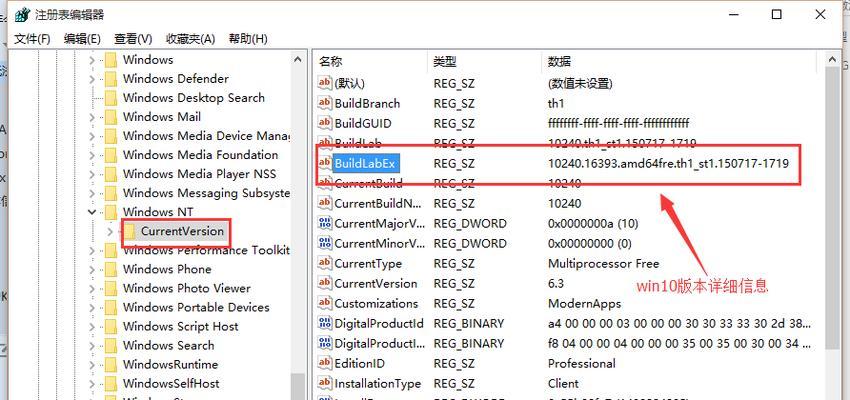
任务管理器能够提供包括处理器、内存、启动程序、用户和电脑性能等在内的详细信息。
步骤:
按下`Ctrl+Shift+Esc`或右击任务栏选择“任务管理器”进入。
点击“性能”标签,你会看到CPU、内存、磁盘、网络等性能图表。
在每个图表下方,你可以看到更详尽的硬件规格,如处理器型号、物理核心数和线程数、安装的总内存量等。
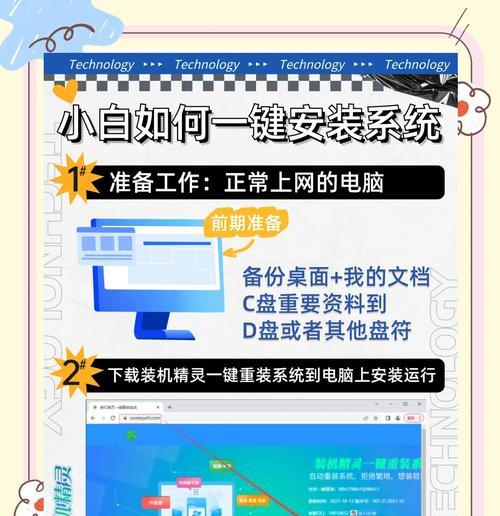
借助命令提示符,你可以通过运行特定命令来获取详细硬件和系统信息。
步骤:
在搜索栏输入“cmd”或“命令提示符”,右击选择“以管理员身份运行”。
在命令提示符中输入`systeminfo`命令并回车。
等待一段时间,系统将列出包括操作系统版本、服务包版本、安装日期、系统制造商、系统型号、处理器、BIOS版本、安装内存和Windows目录等在内的详细信息。
你可以使用`wmiccsproductgetname,version,identifyingnumber`或`wmiccpugetname,identifier`等命令来获取特定硬件的信息。
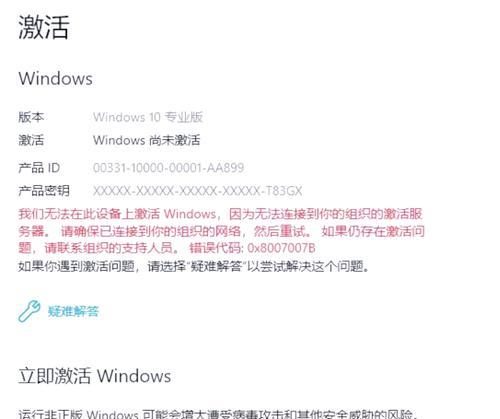
存在许多第三方软件,如CPU-Z、Speccy等,它们可以提供详尽的硬件信息。
步骤:
下载并安装一个可靠的硬件检测软件。
打开该软件,你将能够看到包括处理器、显卡、内存、主板、硬盘等硬件信息的详尽报告。
这些软件通常界面友好,信息分门别类显示,便于理解与分析。
Q:查看电脑配置有什么用?
A:了解电脑配置有助于你评估电脑性能,选择合适的游戏或软件,判断是否需要升级硬件,以及在遇到问题时向技术支持提供详细信息。
Q:哪种方式得到的配置信息最准确呢?
A:各种工具和方法都有各自的优势,建议使用多种方式对照以获得最准确的信息。比如,使用系统信息查基本配置、用任务管理器看性能,对于详细规格则可以执行命令提示符中的命令。
Q:如果我需要升级硬件,应该遵循什么原则?
A:在升级硬件时,建议考虑到硬件兼容性,确保新部件与现有系统兼容。应考虑升级的性价比,例如增加内存可以提高多任务处理能力,而升级图形处理器(GPU)则能显著提升游戏体验。
通过上述步骤,无论是初级用户还是有经验的IT爱好者,都能够快速准确地获取Windows10电脑的配置信息。了解这些信息无疑将增强你对电脑的认识,并在需要时帮助你做出更明智的决策。无论你是要优化系统性能,还是准备扩展硬件,了解已有配置总是第一步。本文提供的方法,希望能帮助你在了解Windows10电脑配置方面更进一步。
标签: windows10
版权声明:本文内容由互联网用户自发贡献,该文观点仅代表作者本人。本站仅提供信息存储空间服务,不拥有所有权,不承担相关法律责任。如发现本站有涉嫌抄袭侵权/违法违规的内容, 请发送邮件至 3561739510@qq.com 举报,一经查实,本站将立刻删除。
相关文章

Windows10作为全球最受欢迎的操作系统之一,为用户提供了强大的功能和用户友好的界面。然而,有时候我们可能会遇到一些问题,如蓝屏死机、启动故障等。...
2025-01-18 36 windows10
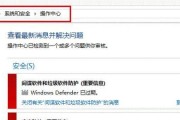
随着互联网的普及,电脑病毒的威胁也变得更加严重。为了保护用户的电脑安全,微软在Windows10系统中内置了一款强大的杀毒软件。本文将探索Window...
2025-01-15 33 windows10

在数字化时代,拥有操作系统安装文件是一个必不可少的资源。尤其是对于那些想在新设备上安装Windows10或者需要重装系统的用户来说,下载Windows...
2025-01-06 38 windows10
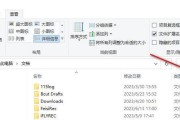
在我们快速步入数字化时代的同时,操作系统的启动速度成为了影响个人和企业生产力的重要因素之一。Windows10操作系统以其直观的用户界面和多项改进功能...
2025-01-04 41 windows10
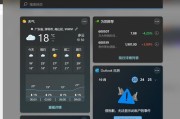
在数字化时代,操作系统升级或重装是常见需求。Windows10,作为微软最新的桌面操作系统之一,拥有许多用户青睐的功能和改进。但升级或重装系统时,获取...
2024-12-31 44 windows10
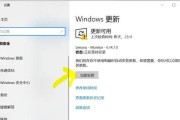
作为微软最新一代操作系统,Windows10以其全面升级的功能和更加友好的用户界面而备受赞誉。然而,众多的版本选择却给用户带来了困惑。在本文中,我们将...
2024-11-01 91 windows10